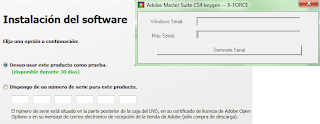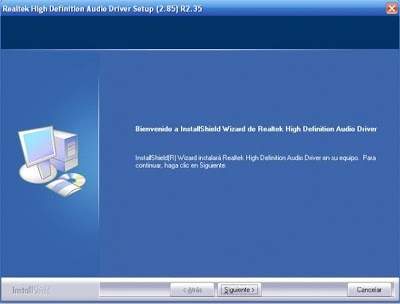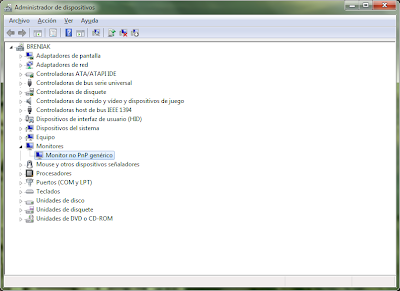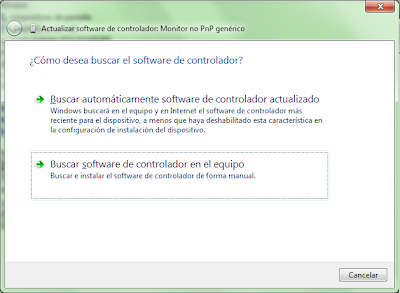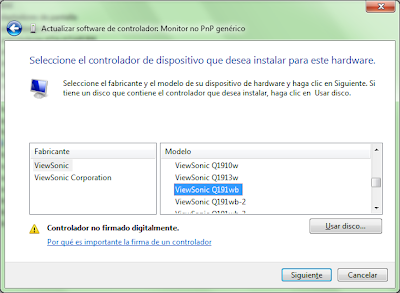Instalación de programas
A lo largo de mis años como reparador de PC me han pedido muchas veces que les instale programas, y a los más allegados les he preguntado ¿Por qué me lo pedían? Y sus respuestas las puedo agrupar en dos categorías, “No sé cómo” y “No lo se crackear”. En esta entrega trataremos de resolver estas problemáticas.
Copiar vs instalar
Antes de comenzar quisiera aclarar algo que he escuchado muchas veces, y es lo siguiente: “Si copio la carpeta del programa. Es lo mismo!” Cuando instalamos un programa, este no solo se instala en su carpeta sino que además copia librerías, configuración del usuario y otros archivos en varias carpetas del sistema como: documents and settings, windows y/o windows/system. Por lo que si copiamos la carpeta de instalación y la pegamos en otra computadora, hay posibilidades de que funciones, ya que muchos programas utilizan librerías en común pero no siempre lo hará.
Comencemos
 1º paso. Ejecutar la instalación. Por lo general los programas que vienen en CD tienen un autorun por lo que apenas insertemos el disco ya comenzara la instalación. Sin embargo si bajamos un programa de Internet debemos buscar un archivo, que por lo general tiene el icono de una computadora y un cd y suele llamarse; instalar, install, setup o el nombre del programa. Una vez que ubicamos este archivo lo ejecutamos y se iniciara un asistente de instalación.
1º paso. Ejecutar la instalación. Por lo general los programas que vienen en CD tienen un autorun por lo que apenas insertemos el disco ya comenzara la instalación. Sin embargo si bajamos un programa de Internet debemos buscar un archivo, que por lo general tiene el icono de una computadora y un cd y suele llamarse; instalar, install, setup o el nombre del programa. Una vez que ubicamos este archivo lo ejecutamos y se iniciara un asistente de instalación.2º paso. Contrato de licencia. Todo programa tiene una licencia. Básicamente dice que los creadores del programa no se hacen cargo si el usuario lo maneja mal o hace cosas no debidas, también que no debe copiarse y ese tipo de cosas. Tenemos dos opciones (que se reducen a una); si rechazamos el contrato la instalación se cierra, por lo que siempre lo aceptaremos (aun que diga que nuestra alma ahora le corresponde al diablo).
 3º paso. Componentes. Es una lista en donde el asistente nos permite seleccionar que deseamos instalar de todo el programa, no es necesario que lo tenga, ya que esto depende del tipo de programa que se instale. En la imagen se puede visualizar que estoy instalando el Adobe After Effects CS4 y a la derecha del asistente los componentes, Pueden ver que no esta seleccionado el Adobe Bridge CS4 ni el Adobe Device Central CS4, el primero por que ya lo tengo instalado y el segundo porque no me interesa.
3º paso. Componentes. Es una lista en donde el asistente nos permite seleccionar que deseamos instalar de todo el programa, no es necesario que lo tenga, ya que esto depende del tipo de programa que se instale. En la imagen se puede visualizar que estoy instalando el Adobe After Effects CS4 y a la derecha del asistente los componentes, Pueden ver que no esta seleccionado el Adobe Bridge CS4 ni el Adobe Device Central CS4, el primero por que ya lo tengo instalado y el segundo porque no me interesa. 4º paso. Ubicación. A este paso lo considero de mucha importancia ya que el orden es algo que se debe tener en todos lados, incluyendo en el mundo virtual. Por lo general todos los programas se instalan en la carpeta “Archivos de programa” o “Program Files” pero no es necesario que siempre fuese así. Esta ruta puede modificarse para que se instale en otra carpeta. Solo basta con presionar el botón “Cambiar..” y nos saldrá un cuadro donde podremos indicar que carpeta deseamos. Personalmente recomiendo que se instalen todos los programas en la misma unidad que esta el sistema operativo.
4º paso. Ubicación. A este paso lo considero de mucha importancia ya que el orden es algo que se debe tener en todos lados, incluyendo en el mundo virtual. Por lo general todos los programas se instalan en la carpeta “Archivos de programa” o “Program Files” pero no es necesario que siempre fuese así. Esta ruta puede modificarse para que se instale en otra carpeta. Solo basta con presionar el botón “Cambiar..” y nos saldrá un cuadro donde podremos indicar que carpeta deseamos. Personalmente recomiendo que se instalen todos los programas en la misma unidad que esta el sistema operativo.Estos son los pasos necesarios para instalar un programa, puede ser que algunos programas posean unos cuantos mas pero de seguro serán referidos a la configuración.
5º paso. Como craquear? Por lo general los programas que se bajan traen un instructivo de cómo hacerlo. Puede ser de varias formas, aunque estas que a continuación explicare son las mas utilizadas:
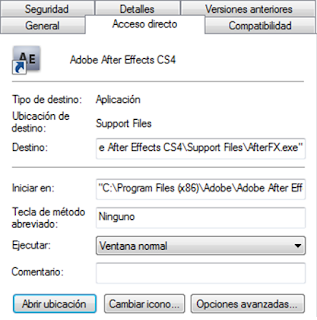 Reemplazo de archivos. Consta de copiar y reemplazar el archivo ejecutable de la aplicación, este archivo viene en una carpeta llamada “Crack” o con el nombre del creador “Skidrow”, “Deviance”, etc. entramos a la carpeta, seleccionamos el o los archivos que estén contenidos y los pegamos donde se instalo el programa. Para saber que lo hicimos bien debe salir un mensaje indicando que se van a reemplazar algunos archivo, si esto no aparece es que los pegamos en otra carpeta. Como saber con exactitud donde pegar el crack? Todo los programas crean en el menú inicio un icono, lo buscamos y presionamos el botón derechos del mouse, en el menú emergente seleccionamos “Propiedades” y en el cuadro que aparece presionamos sobre el botón “Abrir ubicación”, esto hará que se abra el explorador de windows con la carpeta donde se debe reemplazar el archivo.
Reemplazo de archivos. Consta de copiar y reemplazar el archivo ejecutable de la aplicación, este archivo viene en una carpeta llamada “Crack” o con el nombre del creador “Skidrow”, “Deviance”, etc. entramos a la carpeta, seleccionamos el o los archivos que estén contenidos y los pegamos donde se instalo el programa. Para saber que lo hicimos bien debe salir un mensaje indicando que se van a reemplazar algunos archivo, si esto no aparece es que los pegamos en otra carpeta. Como saber con exactitud donde pegar el crack? Todo los programas crean en el menú inicio un icono, lo buscamos y presionamos el botón derechos del mouse, en el menú emergente seleccionamos “Propiedades” y en el cuadro que aparece presionamos sobre el botón “Abrir ubicación”, esto hará que se abra el explorador de windows con la carpeta donde se debe reemplazar el archivo.Introducir serial. En este caso lo que debemos hacer es escribir una clave, esta puede venir de dos formas, ya escrita o en un programa que la genere, conocido comúnmente como keygen. En caso de poseerla la introduciremos cuando sea necesario. Para generarla debemos ejecutar el keygen y presionamos el botón generar, a veces pide información adicional como ser nombre de usuario, empresa, etc. En la imagen se puede ver el keygen y donde deberíamos introducir la clave.
Apéndice
Como desinstalar un programa?
Que no es desinstalar un programa. (a) Eliminar el acceso directo que esta en el escritorio. (b) Borrar la carpeta donde el programa se ha instalado.
Las maneras de desinstalar un programa que explicare a continuación nos aseguran que se eliminaran todos los archivos regados por todas partes.
Las maneras de desinstalar un programa que explicare a continuación nos aseguran que se eliminaran todos los archivos regados por todas partes.
 2º manera. Desde el panel de control. En el panel de control tendremos un icono que nos listara todos los programas instalados. Si tenemos Windows XP se llamara “Agregar o quitar programas” y si en cambio tenemos Seven será “Programas y características”. En esa lista buscamos que queremos desinstalar, presionamos el botón derecho del mouse y seleccionamos “Desinstalar”. Tampoco es instantáneo, antes pedirá por lo menos una confirmación y dependiendo el programa a desinstalar puede que aparezca el asistente.
2º manera. Desde el panel de control. En el panel de control tendremos un icono que nos listara todos los programas instalados. Si tenemos Windows XP se llamara “Agregar o quitar programas” y si en cambio tenemos Seven será “Programas y características”. En esa lista buscamos que queremos desinstalar, presionamos el botón derecho del mouse y seleccionamos “Desinstalar”. Tampoco es instantáneo, antes pedirá por lo menos una confirmación y dependiendo el programa a desinstalar puede que aparezca el asistente.En este blog recomendamos tener software original tiene muchas ventajas, actualizaciones sin cargo, servicio y soporte técnico, etc. (políticamente correcto)
Hasta la próxima entrada y no olviden registrarse para estar al tanto de mis publicaciones. Tambien pueden realizar comentarios solicitando algún tema específico o para dejar alguna critica constructiva.
El Ema